要实现在Shiny应用中记录HTML元素上的鼠标点击次数,我们可以使用JavaScript结合Shiny的事件处理能力。下面我将给出一个基本示例来说明如何实现这一功能。
首先,在`ui.R`文件中插入HTML元素,并使用Shinyjs来激活一个监听器。这里我们将创建一个按钮和一段文本用于显示点击次数:
```R
library(shiny)
library(shinydashboard)
# UI定义
ui <- dashboardPage(
dashboardHeader(),
dashboardSidebar(),
dashboardBody(
tags$head(tags$script(HTML("
Shiny.addCustomMessageHandler('clickCount', function() {
document.getElementById('myButton').addEventListener('click', function(event) {
var count = document.getElementById('clickCounter');
if (count.innerHTML === '') {
count.innerHTML = 1;
} else {
count.innerHTML = parseInt(count.innerHTML, 10) + 1;
}
Shiny.sendCustomMessage('clickCountUpdate', { clickCount: count.innerHTML });
});
});
"))),
fluidRow(
column(4,
actionButton("myButton", "点击我"),
verbatimTextOutput('clickCounter')
)
)
),
)
```
在`server.R`文件中,我们需要添加一个处理鼠标点击次数的函数,并通过`observeEvent`监听这个自定义消息。
```R
# Server逻辑
server <- function(input, output, session) {
observeEvent(input$myButton, {
# 当按钮被点击时执行
Shiny.addCustomMessageHandler('clickCount', NULL)
session$sendCustomMessage(type = 'clickCountUpdate', args = list(clickCount = 0))
})
observeEvent(reactiveValues(clickCounter = 0)$clickCounter, {
output$clickCounter <- renderText({
input$clickCountUpdate
reactiveValues(clickCounter = as.numeric(input$clickCountUpdate))$clickCounter
})
})
}
# 运行应用
shinyApp(ui, server)
```
在上面的代码中,我们首先定义了一个按钮和一个用于显示点击次数的文本框。然后我们在UI文件中使用了`Shiny.addCustomMessageHandler`添加了一个JavaScript监听器,每当按钮被点击时,会增加计数器,并通过`Shiny.sendCustomMessage`发送一个自定义消息到服务器端。
在服务器端,我们监听这个自定义消息,并将更新后的点击次数显示在文本框中。这里需要注意的是,实际的实现可能需要根据你的具体需求进行调整,例如如何存储和处理点击计数数据等。
最后,请确保你在代码中正确地引用了`shinyjs`库以启用JavaScript功能。如果上述示例仍然无法满足你的特定需求,或者在尝试时遇到了问题,请详细描述你遇到的错误或需求更具体的细节,以便能够提供更为准确的帮助。
此文本由CAIE学术大模型生成,添加下方二维码,优先体验功能试用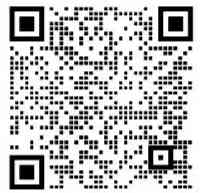

 扫码加好友,拉您进群
扫码加好友,拉您进群